- EuropaAsienMiddle East
- Alle tjeklister
- SEO
- WordPress-websteds lancering tjekliste
WordPress-websteds lancering tjekliste
Få styr på din WordPress-websteds lancering med vores tjekliste, der dækker alt fra teknisk test til design og indhold. Perfekt til webdesignere, virksomhedsejere og markedsføringsfolk.

- Få en licens til temaet
- Respekter din privatlivspolitik og servicevilkår
- Sørg for, at URL-formatet er relativt
- Indstil tidszonen
- Vedhæft en side med vilkår og betingelser
- Aktiver en cookie-advarsel
- Følg eventuelle yderligere lokale krav
- Slet gamle, inaktive filer og overskydende plugins
- Test reaktionsevnen
- Gennemgå din mobilbedømmelse
- Tilslut din e-mail-udbyder
- Hold øje med indlæsningstiden
- Test webstedets hastighed og ydeevne
- Aktiver cache-plugin
- Integrer hjemmeside med LiveAgent
- Føj dit websted til Google Search Central
- Aktiver SSL Certificate
- Aktiver HTTPS
- Slå et backup-plugin til
- Installer et anti-spam plugin
- Tjek admin-e-mailadresse
- Aktiver loginbeskyttelse
- Opret en stærk adgangskode
- Valider HTML og CSS
- Tjek formularposter for spam
- Link header-logo til hjemmesiden
- Indstil og test kontaktformularer
- Bekræft formularindsendelser
- Test autosvar
- Placer og tjek sociale ikoner
- Integrer design med sociale mediekanaler
- Glem ikke favicons
- Dobbelttjek alle virksomhedsoplysninger
- Tilføj vundne priser og anmeldelser
- Indholdstjek
- Slet fylddata
- Tjek grammatik og stavning
- Inkluder en copyright-meddelelse
- Tilføj relevante multimediefiler: video, lyd, billeder
- Formater teksten
- Opret printsidedesign
- Afslør eventuelle brudte links
- Åbn eksterne links i en ny fane
- Tjek filer for download
- Opret et RSS-feed
- Design en 404-side
- Test dit websted på alle browsere og enhed
- Tjek eksterne værktøjers funktionalitet
- Tjek din nyhedsbrevstilmeldingsliste
- Slå overvågning med Google Analytics til
- Lancere meddelelse af sociale opslag
- Tjek tilgængelighed
Efter at have designet og opbygget dit websted i månedsvis, er det endelig klar til lancering. Sørg for, at alt er forberedt, inden det offentliggøres.
Du kan bruge denne tjekliste til at sætte kryds ved alle de ting, du måske har glemt. På den måde, kan du bane vejen for succes lige fra starten.
Vigtigheden af en tjekliste for WordPress-websteds lancering
At lancere et WordPress-websted kan være overvældende, især hvis det er din første gang. En måde at sikre, at dit websted er klar til lancering, er ved at gennemgå vores WordPress-webstedsstartcheckliste.
Vores tjekliste dækker aspekter fra webdesign og udvikling gennem plugin-konfiguration til markedsføring. Sæt kryds ved afsluttede opgaver, og hold styr på det hele.
Pst! Når dit websted er klar til lancering, men du stadig ønsker at justere dets SEO, skal du bruge vores WordPress SEO-tjekliste til at presse det til toppen af søgemaskinernes rangordning.
Hvem kan drage fordel af tjeklisten for lancering af WordPress-webstedet?
Vores tjekliste er til gavn for alle, der ønsker at sikre, at deres hjemmeside er klar til lancering:
- markedsføringsfolk
- virksomhedsejere
- webdesignere
- freelancere
Sådan lancerer du et WordPress-websted
Teknisk tjek
Få en licens til alle WordPress-plugins, der bruges på dit websted. Sørg for, at de er kompatible med den nyeste version af WordPress, og at der ikke er nogen sikkerhedsproblemer forbundet med dem. Gå gennem hvert premium plugin på dit websted og se, om du har aktiveret det med en licensnøgle.
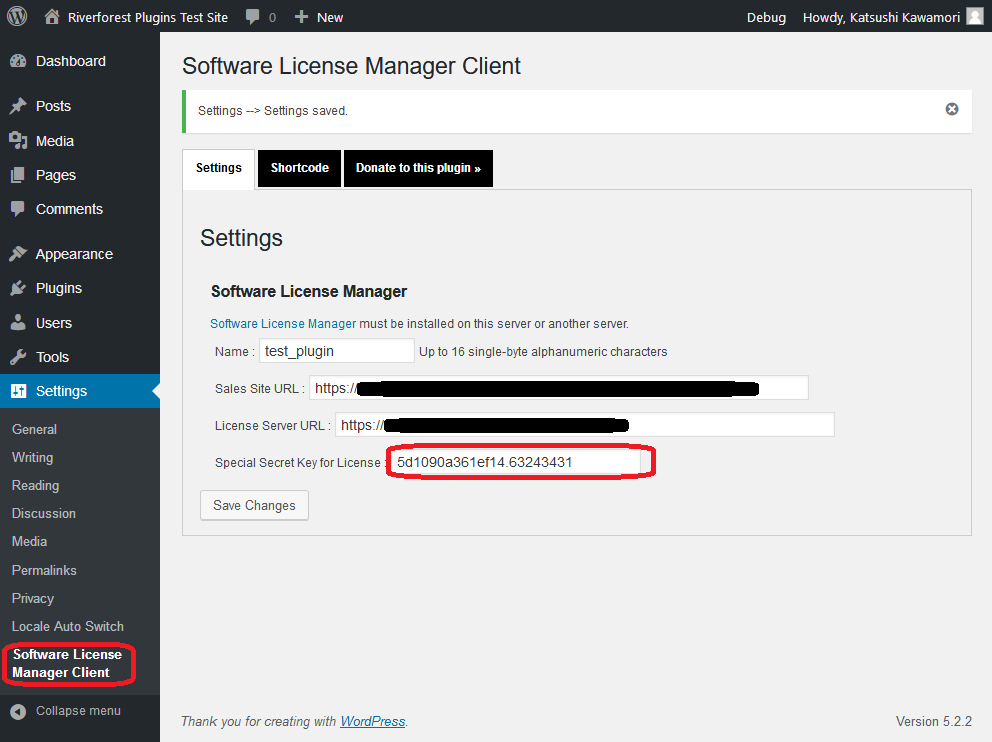
Sørg for, at dit websteds privatlivspolitik og servicevilkår er opdateret og i overensstemmelse med GDPR-reglerne, hvis det indsamler data fra brugere. Mange gratis vilkår og betingelser er tilgængelige online, hvilket gør det nemt at holde dit websted ajour med gældende regler og skabe et solidt juridisk grundlag. Tjek efter juridiske dokumenter på dit websted, såsom en politik for acceptabel brug eller servicevilkår, og sørg for, at du har en ansvarsfraskrivelse.
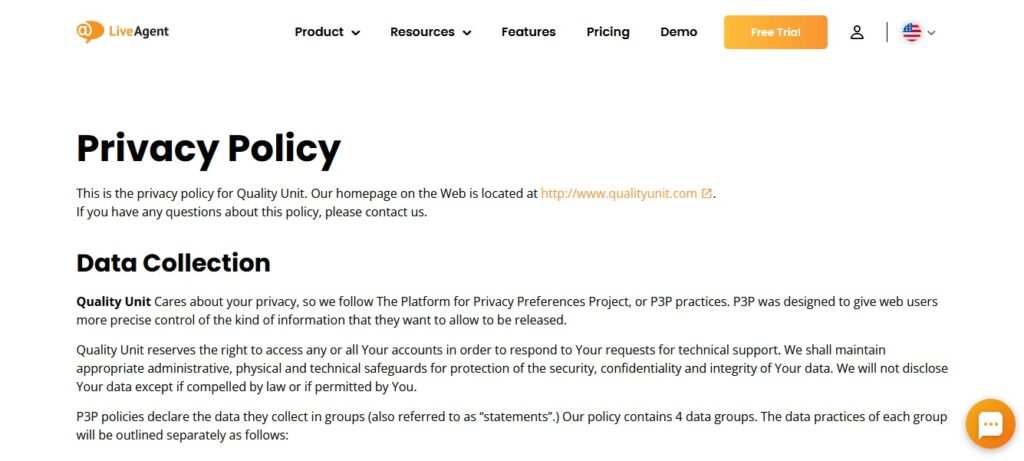
Når du opdaterer mange sider, kan du overveje at tilføje Yoast-plugin’et, der vil gøre det automatisk. Det er kompatibelt med alle WordPress-temaer og kan bruges med gratis og premium plugins.
Hvis du bruger skræddersyede permalinks, skal du sikre dig, at de stadig er gyldige og ikke er blevet ændret, da du opgraderede til den seneste version af WordPress. En tilpasset URL-struktur, såsom mysite.com/blog eller mysite.com/category/post-name, skal være relativ, hvilket betyder, at den stadig fungerer korrekt, hvis nogen besøger dit websted fra et andet sted.
Hvis du bruger standard WordPress-tidszoneindstillingen, skal du sørge for, at den er korrekt. Opsætning af en brugerdefineret tidszone i dit websteds konfigurationspanel ville være den bedste mulighed, så brugere over hele verden kan læse og udgive indhold på deres lokale tid. Nogle WordPress-temaer kan også bruge deres egne metoder til at formatere tidsstempler og datoer, så tjek temaets dokumentation.
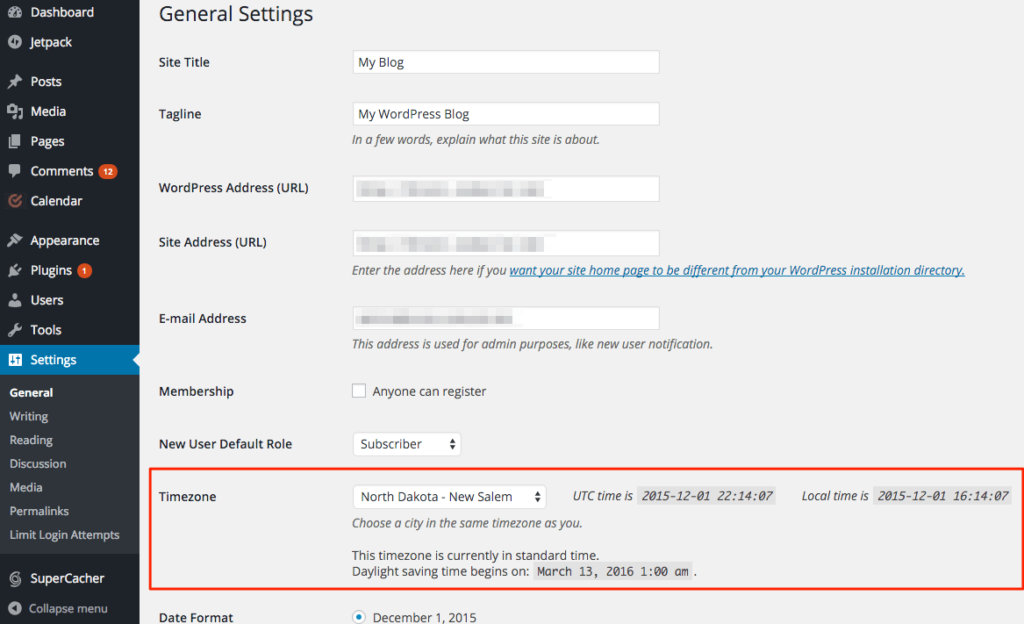
Hvis du har en side med vilkår og betingelser, skal du sørge for at vedhæfte den korrekt, så alle brugere kan få adgang til den, før de indsender deres personlige data.
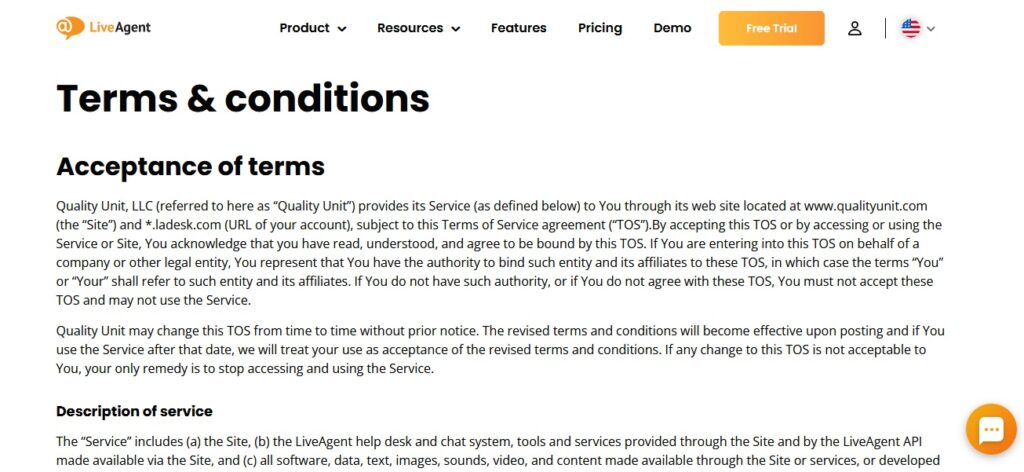
Hvis du bruger cookies på dit websted, skal du sørge for at aktivere en relevant advarselsmeddelelse. Det vil informere besøgende om, at dit websted bruger cookies, så de kan acceptere eller afvise.
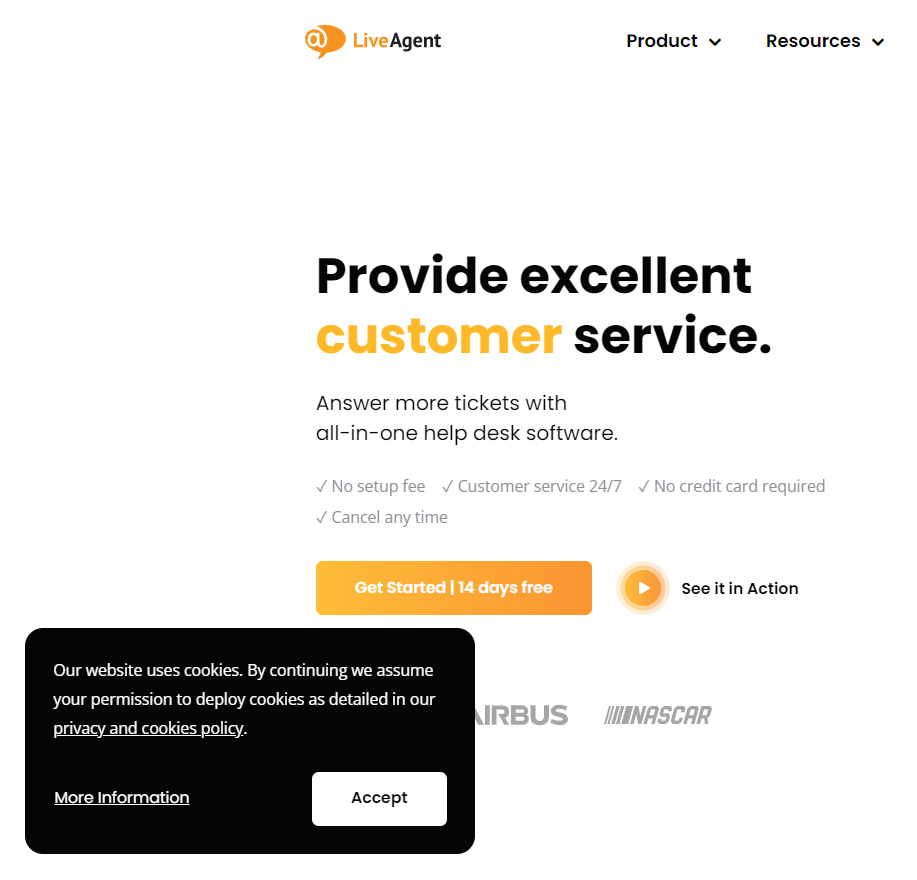
Undgå at få besøgende til at rapportere dit websted som “ikke sikkert”, fordi det bruger cookies uden at afsløre det.
Afhængigt af din beliggenhed skal du muligvis følge nogle yderligere lokale krav.
Nogle lande kræver, at dit WordPress-websted hostes på servere, der er fysisk placeret i landet, mens andre kun tillader websteder med lokalt indhold at bruge deres tjenester. Nogle offentlige myndigheder kan endda bede dig om slet ikke at lancere et selvstændig hostet websted.
Disse oplysninger vil ofte være dækket af den aftale, du underskriver med din webhost.
Hvis du har brugt den samme hostingløsning i et stykke tid, kan dit WordPress-websted være fyldt med gamle filer og plugins, der ikke længere virker. Husk ikke at slette noget relateret til dit nuværende aktive websted, før det er fuldt lanceret. Men hvis der er en inaktiv mappe eller plugin, som sikkert kan fjernes, er nu et godt tidspunkt at gøre det på.
Et af de vigtigste aspekter ved at have et godt WordPress-websted er lydhørhed. Det burde fungere godt, uanset hvilken type enhed der er adgang til det fra, og dine sider skal tilpasse sig selv, så de passer til enhver skærmstørrelse.
Ikke alle temaer er fuldt responsive som standard, så prøv at få adgang til dine på forskellige enheder, før du starter. Hvis det ikke er responsivt, kan du skifte tema eller prøve at finde et mere fleksibelt i WordPress plugins-indekset.
Tjek dit websteds mobilbedømmelse med Googles mobilvenlige test. Dette vil fortælle dig, hvor nemt det er for folk, der bruger smartphones og andre mobile enheder, at få adgang til dit websted. Hvis resultaterne ikke er gode, er der et par ting, du kan gøre for at forbedre dem:
- sørg for, at dit websteds skrifttype er læsbar uden at zoome
- brug større knapper og trykbare elementer
- placer links så langt fra hinanden, at de er nemme at klikke med en finger

Før du lancerer dit websted, skal du forbinde dets domæne med den e-mail-udbyder, du bruger. Alle nye e-mails sendt fra den vil blive videresendt til din primære indbakke.
Da dit WordPress-websted vil have flere billeder, videoer og andre medier, bør du være opmærksom på dets indlæsningstid. Hvis besøgende er tvunget til at vente for længe på, at indhold eller elementer på siden indlæses, kan de forlade stedet i stedet for at blive der. Sørg for, at dit WordPress-websted ikke tager for lang tid at indlæse, især hvis det er et websted med høj trafik.
Optimer dine konfigurationer på serversiden til en kort svartid ved at bruge et værktøj som Googles PageSpeed Insights eller Pingdom Tools. De vil fortælle dig, hvor hurtigt hvert element på dit websted indlæses, hvilke sider der muligvis skal forbedres, og hvilke ressourcer der indlæses på et givet øjeblik.

Et caching-plugin hjælper med at fremskynde indlæsningstiden for dit WordPress-websted ved at gemme en statisk version af dets sider i browserens cache. På denne måde, når nogen besøger dit websted igen efter allerede at have indlæst det før, behøver de ikke at vente på, at siden indlæses fuldt ud hver gang.
Der er mange værktøjer til det. For eksempel kan WP Super Cache også minimere dine sider og fjerne unødvendigt mellemrum for yderligere at forbedre indlæsningstiden.
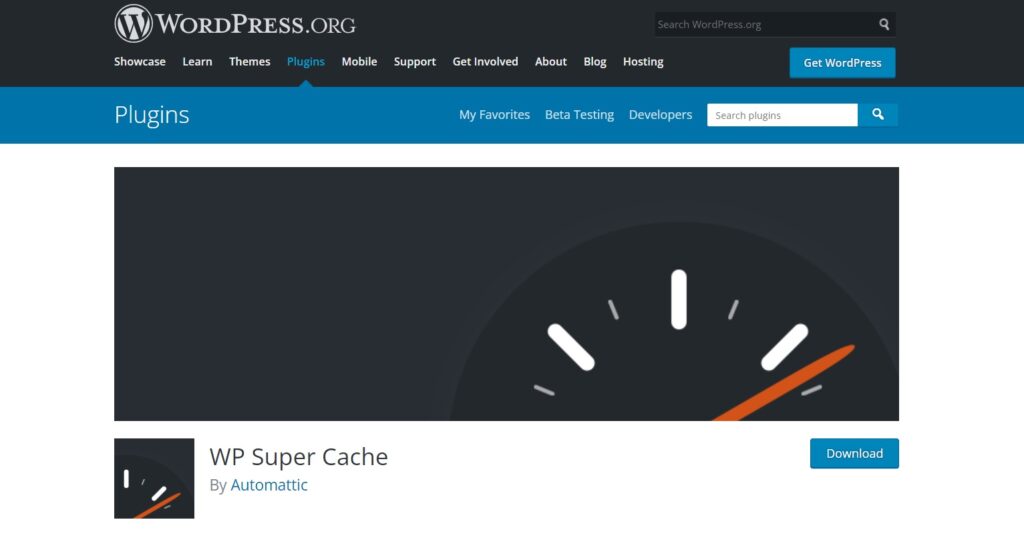
Glem ikke at gøre brug af yderligere WordPress-plugins og værktøjer, der kan hjælpe dig med at forbedre dit websted. Beslut dig for, hvilke du skal bruge.
Tag et nærmere kig på LiveAgent. Det er et værktøj, der kan hjælpe dig med at spare en masse tid ved at integrere dets løsninger på din hjemmeside. Du kan gøre brug af dets WordPress Live Chat plugin og implementere (med få enkle trin) effektiv chat til dit websted.

Det er gratis at prøve. Se, hvor godt det fungerer for dig uden at bruge penge.
Hvis du bruger Google Webmaster Tools, skal du sørge for at tilføje dit websted før lancering. Dette vil hjælpe dig med at overvåge dit websteds sundhed og registrere eventuelle problemer.
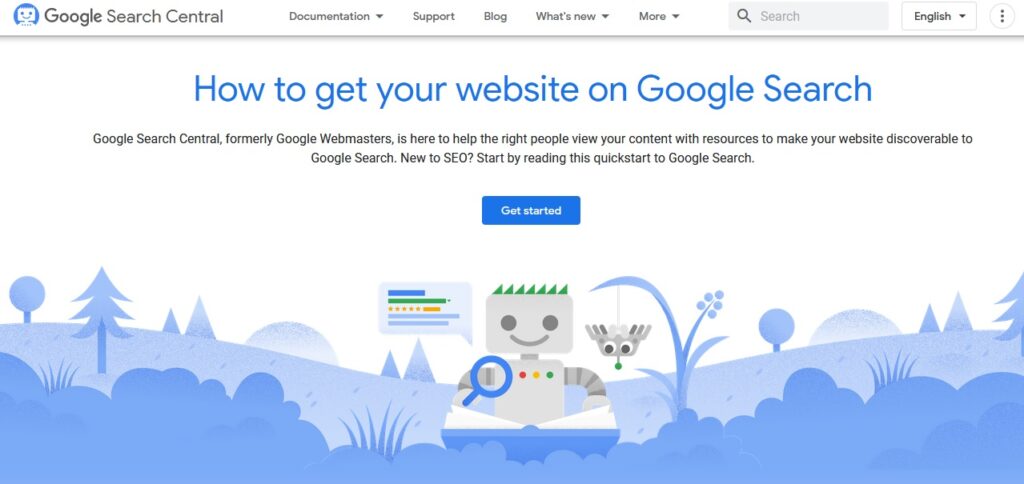
Sikkerhedstjek
En sikker forbindelse er vigtig, hvis du administrerer en onlinebutik eller enhver anden type websted, hvor folk giver personlige oplysninger til at foretage køb. Tjek dit websteds SSL-forbindelse med en SSL Checker.
Hvis du er usikker på, om dit websted har SSL aktiveret eller ej, skal du kontakte den hostingudbyder, der administrerer det. Du kan indsende en anmodning om at få en SSL, eller du kan drage fordel af WordPress-hostingplatforme såsom WPMU DEV, som giver dig ubegrænsede SSL-certifikater til alle af dine domæner gratis efter tilmelding. Uanset hvilken hosting du vælger, bør de være i stand til at fortælle dig, hvordan du løser problemet.
Når du har bekræftet, at dit websted har et gyldigt SSL-certifikat, er det næste trin at aktivere den sikre forbindelse (HTTPS) gennem dit WordPress-websteds indstillinger. Dette kan gøres ved at installere og aktivere Really Simple SSL plugin. Det vil tage sig af alle de nødvendige ændringer for at begynde at bruge en sikker forbindelse.
Hvis du ikke ønsker at bruge et plugin, eller din hostingudbyder ikke tillader det, kan du installere og aktivere Force SSL-indstillingen i Jetpack. Dette vil omdirigere besøgende fra en ukrypteret forbindelse til en sikker (HTTPS).
At have et backup-plugin installeret og aktiveret på WordPress er meget vigtigt, hvis noget går galt. Det kan automatisk oprette nye sikkerhedskopier til dit websted, når det er nødvendigt, eller manuelt, når du klikker på ‘Backup Now’ i plugin-menuen.
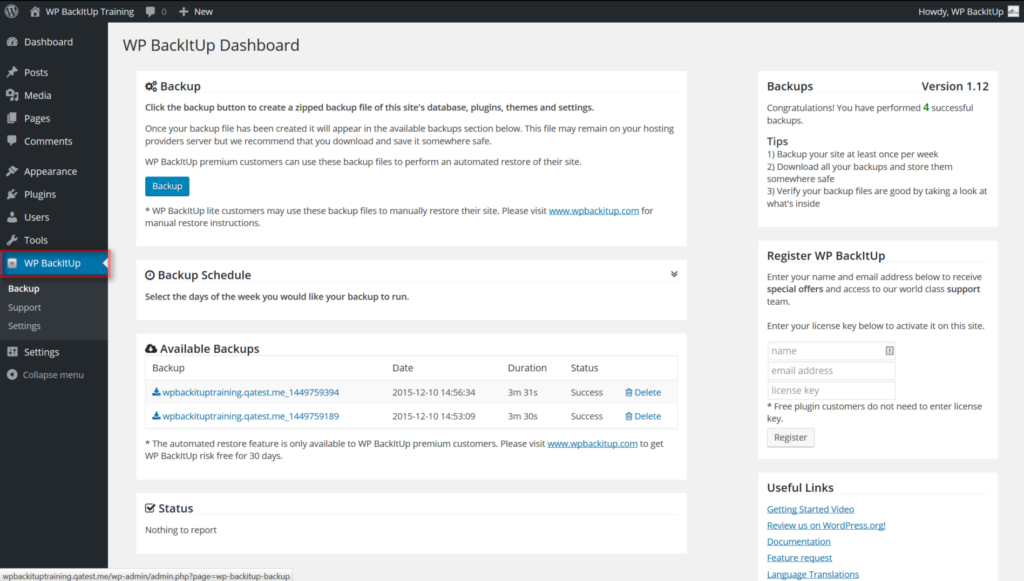
Der er mange backup-plugins at vælge imellem, både gratis og betalt. BackWPup, WPBackItUp og Duplicator er nogle af de mest populære.
Aktivér et anti-spam-plugin på dit WordPress-websted. Dette vil hjælpe med at beskytte det mod spamkommentarer, som kan være til gene og skade dit websteds omdømme, hvis det ikke standses.
En angriber kan forsøge at få adgang til dit WordPress-websted ved at gætte forskellige kombinationer af e-mailadresser, indtil de finder den rigtige. Derfor er det afgørende at kontrollere den e-mailadresse, der bruges til at logge ind på dit WordPress-administrationsområde.
Du kan gøre dette ved at installere og aktivere Limit Login Attempts plugin. Dette vil tilføje et ekstra lag af sikkerhed til dit websted ved at blokere eventuelle IP-adresser, der har forsøgt at få adgang til dit websted for mange gange med forkerte legitimationsoplysninger.
Dette er et simpelt trin, der kan beskytte dit websted fra starten. Loginbeskyttelse låser alle konti undtagen “admin”, som stopper bots eller scripts, som uhæmmet forsøger at komme ind på websteder.
Gå til Settings -> General i dit WordPress-dashboard, og rul ned til sektionen “Login Protection” for at aktivere loginbeskyttelse. Sæt derefter kryds i feltet “Enable Login Protection” og gem dine ændringer.
En stærk adgangskode er et must for ethvert WordPress-websted. Jo stærkere din adgangskode, jo sværere vil det være for hackere at komme ind, så brug ikke et standard-kodeord. En stærk adgangskode bør indeholde store og små bogstaver, tal og specialtegn. Vælg en tilfældig sekvens på mere end otte cifre for at maksimere resultaterne.
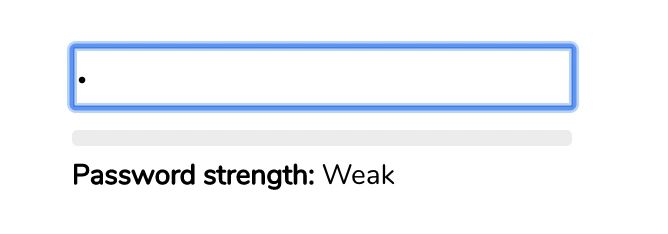
Det er altid vigtigt at sikre, at HTML- og CSS-koden på dit websted er gyldig, ellers kan det føre til visningsproblemer for bestemte browsere. For at validere din HTML og CSS kan du bruge værktøjet WPTest.io, som vil tjekke din kode for fejl og give dig feedback om at rette dem.
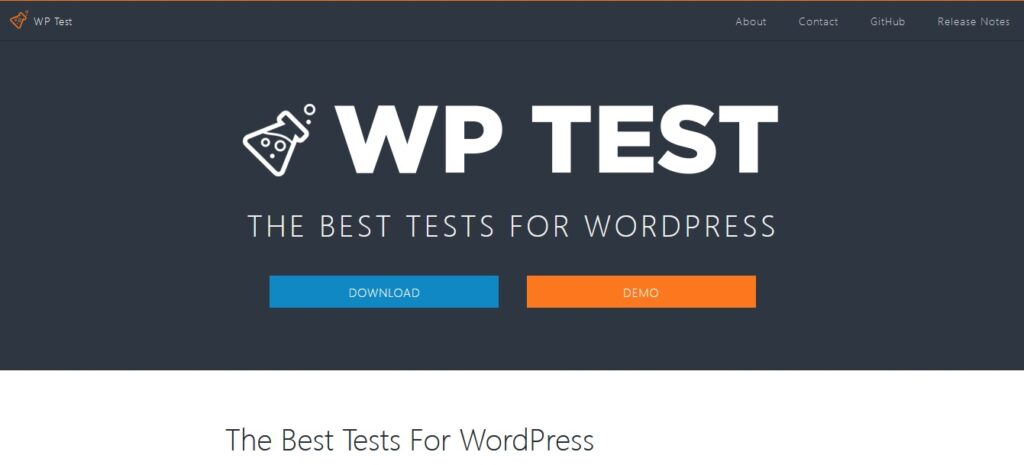
En af farerne ved at lancere et websted er, at det hurtigt kan blive et mål for spammere. For at beskytte din kontaktformular mod at blive misbrugt, skal du sørge for at tjekke alle formularindsendelser for spam. Adskillige plugins er tilgængelige for at hjælpe dig med dette, såsom Akismet og WP-Spam Shield.
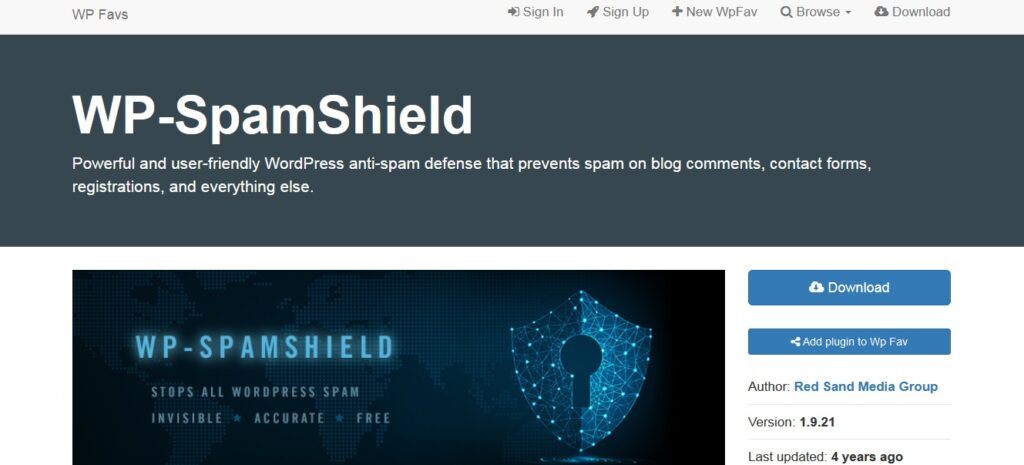
Design og indholdstjek
En af de første ting, folk vil se, når de besøger dit websted, er dit logo. Og hvis du har et link til din startside i overskriften, er det en af de første ting, de også klikker på.
For at sikre, at det sker, skal du gå til Appearance -> Customize i dit WordPress-dashboard og rulle ned til sektionen “Header“. Derefter, under overskriften “Logo & Header Text” heading, skal du sætte kryds i boksen “Link Logo to Homepage” og gemme dine ændringer.
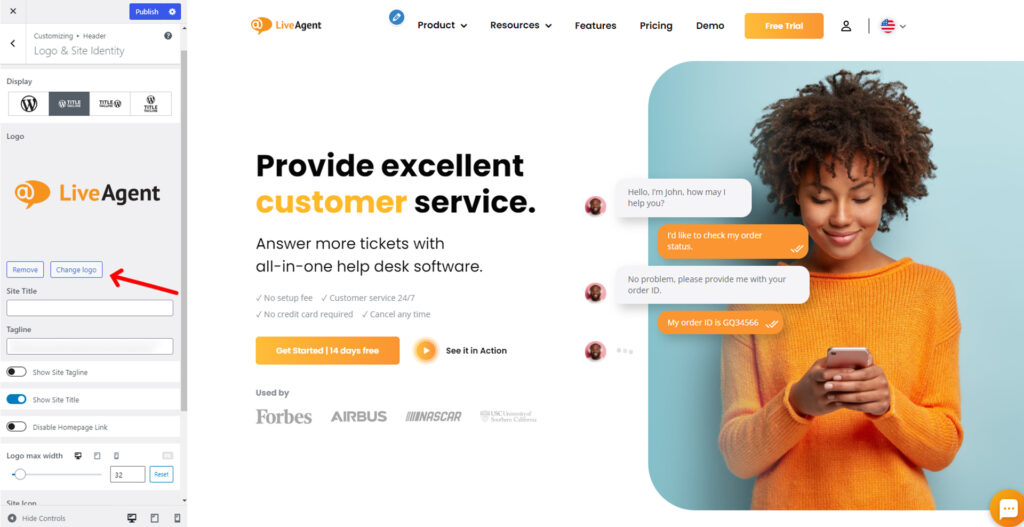
Hvis du bruger kontaktformularer på dit websted, er det vigtigt at sikre, at de fungerer korrekt før lanceringen. For at gøre dette skal du oprette en testformular med nogle fylddata og indsende den fra forskellige browsere og enheder.
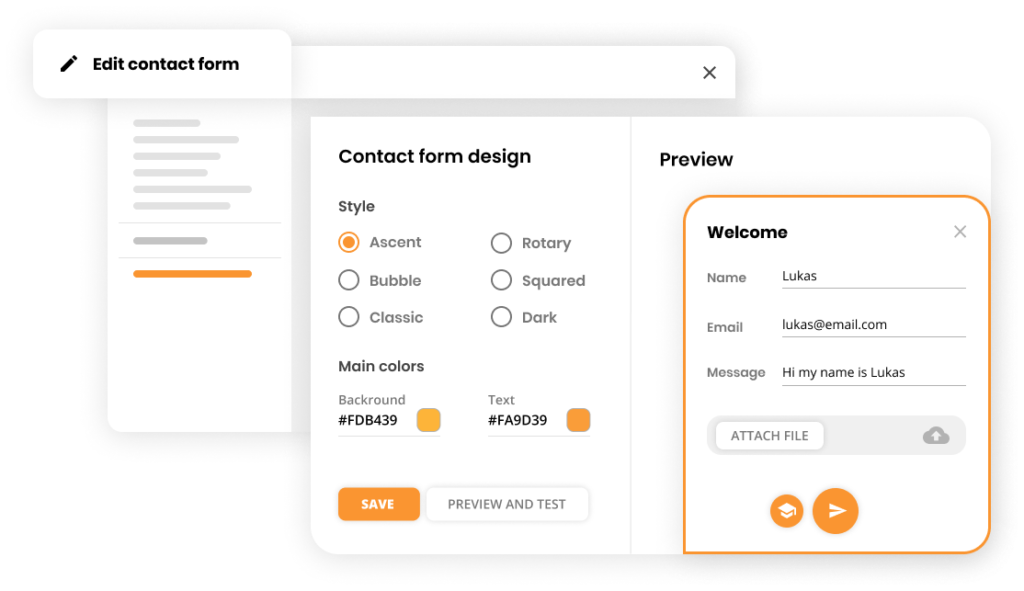
Når du har testet dine formularer, skal du sikre, at de med succes sender indsendelser. Når der venter noget i din indbakke på test-e-mailadressen, skal du klikke på indsendelser i din formular og bekræfte, at de er modtaget. Når du er klar til at starte, skal du slette testdataene fra dine formularer og erstatte dem med faktuelle oplysninger.
Hvis du bruger autosvar (såsom dem fra AWeber eller MailChimp), skal du sikre dig, at de er konfigureret og fungerer korrekt før lancering. Opret en test email campaign og send den til dig selv. Tjek derefter din indbakke for at se, om beskederne blev leveret korrekt.
Hvis du bruger sociale medie-ikoner på dit websted, skal du tjekke, at de har den rigtige størrelse og er på de rigtige steder. Du kan tilføje et nyt socialt medieikon til hvert indlæg ved at bruge knappen “Add Media” øverst på din editor.

Hvis du har et specifikt design til dit websted, skal du få det til at matche udseendet og følelsen af dine sociale mediekanaler. Dette vil skabe en mere sammenhængende brandingoplevelse for dit publikum.
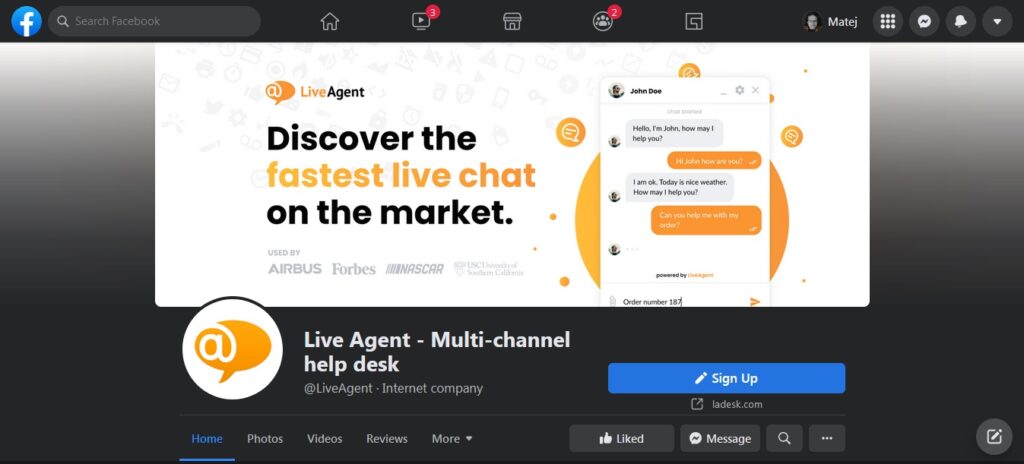
Faviconer er små billeder, der vises ved siden af URL’en på browserfanen, og de er 16×16 pixel firkanter.
For at ændre dit favicon skal du gå ind i Appearance -> Customize i dit WordPress-dashboard, klik på “Site Identity” under Site Title & Tagline og upload dit valgte billede.
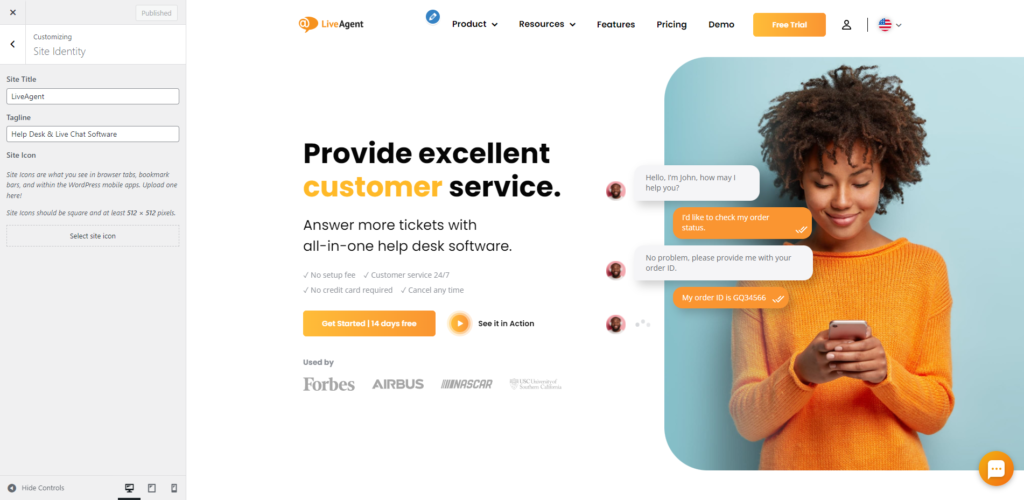
Før du lancerer dit websted, er det en god idé at dobbelttjekke alle de virksomhedsoplysninger, der vises på det. Dette inkluderer alt fra dine kontaktoplysninger til dine profiler på sociale medier. Sørg for, at al tekst er korrekt og opdateret, og at alle billeder eller logoer er af høj kvalitet og ser professionelle ud.
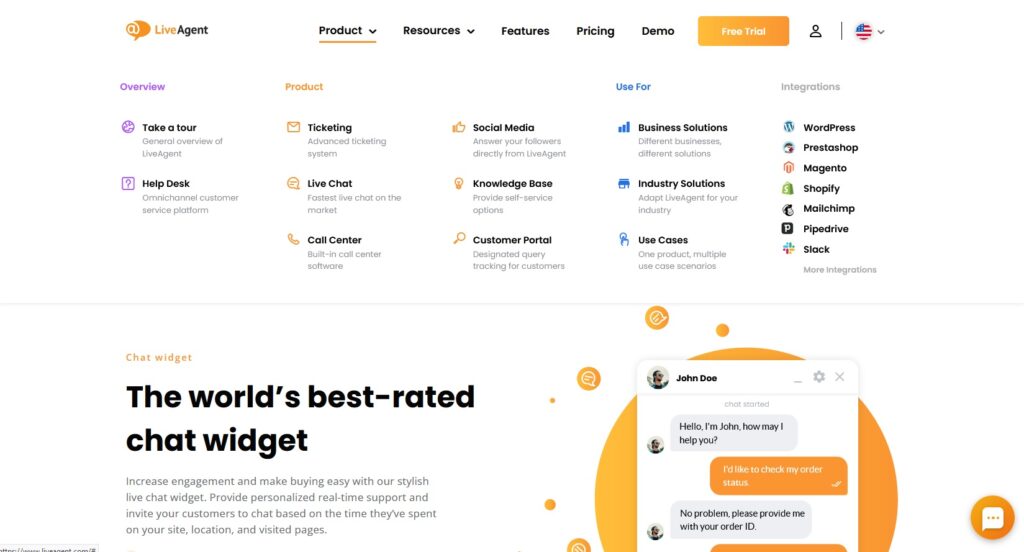
Hvis du har vundet nogen priser eller modtaget positive anmeldelser fra kunder, skal du sørge for at vise dem på dit websted. Dette vil hjælpe med at opbygge tillid og troværdighed hos potentielle kunder. Du kan tilføje priser eller en anmeldelseswidget til dit websted ved at bruge et plugin som WP Review Pro plugin.
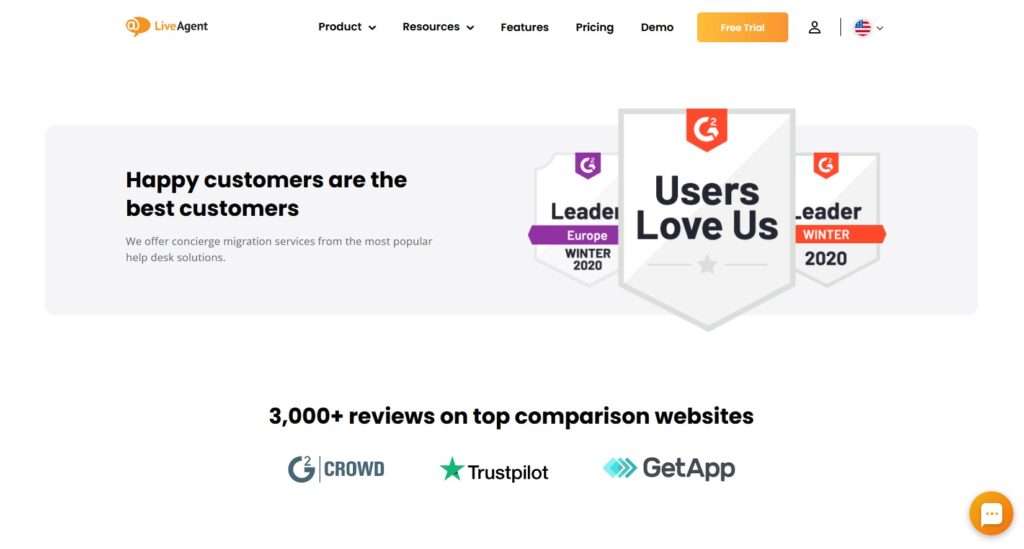
Tjek, at alle dine sider er linket korrekt, og at indholdet er af høj kvalitet og relevant for din målgruppe. Dine besøgende skal have en grund til at blive på dit websted, så sørg for, at indholdet er spændende og værdifuldt.
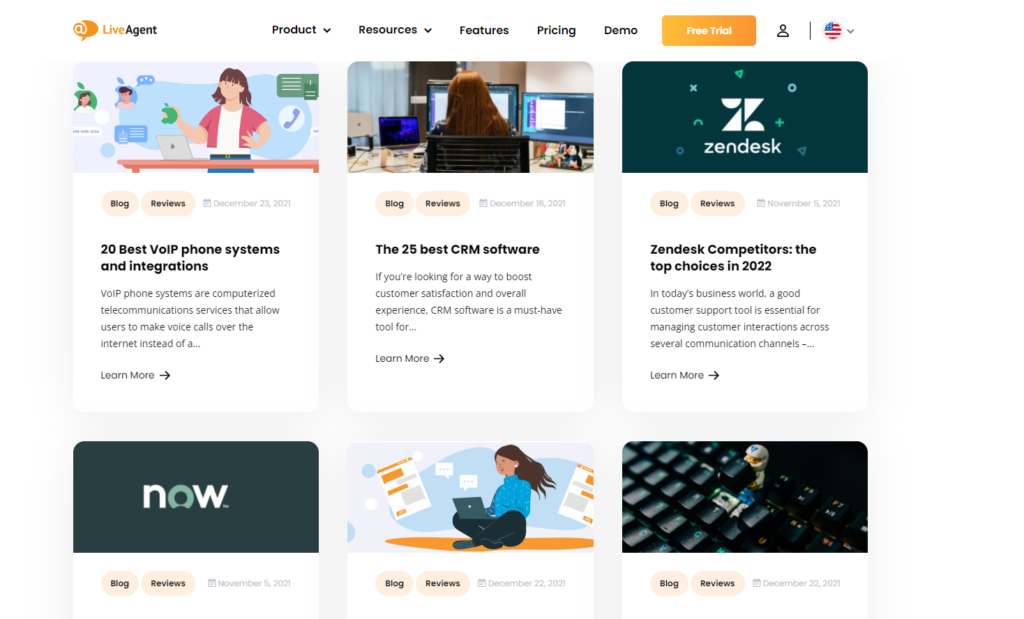
Før du lancerer dit websted, skal du sørge for at slette alt fylddata (såsom tekst eller billeder).
Glem endelig ikke at læse korrektur på dit websted for grammatik- og stavefejl. Intet er værre end et websted med fejl, så sørg for, at det er perfekt, før du starter.
Hvis du bruger ophavsretsligt beskyttede billeder eller tekst på dit websted, skal du sørge for at inkludere en ophavsretsmeddelelse for at beskytte dig mod juridiske problemer. Det er lige så vigtigt at opdatere oplysninger om ophavsret som webstedsindhold. Hvis en anden har oprettet webstedet for dig, har de måske allerede tilføjet en note i sidefoden på hver side for at kreditere sig selv.
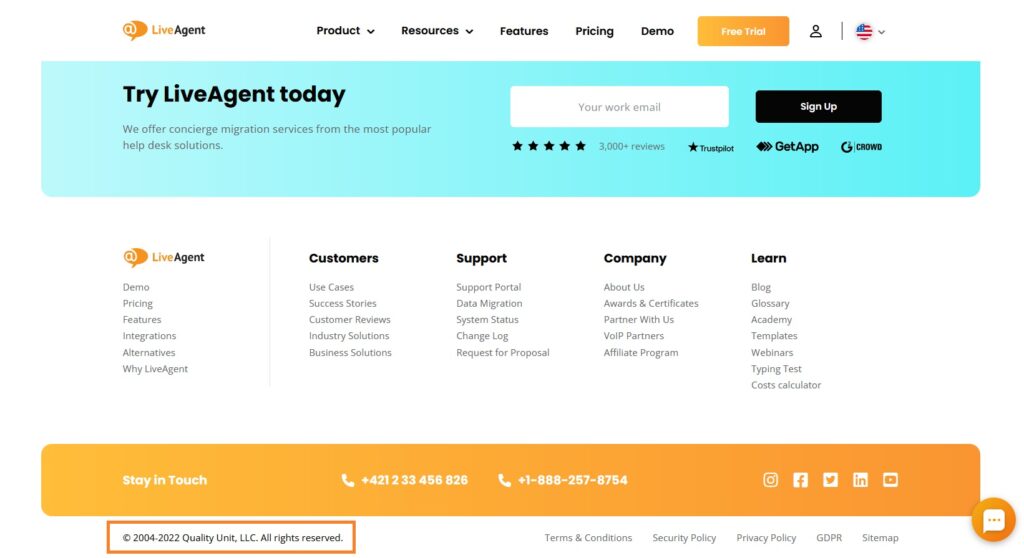
Hvis du har multimediefiler på dit websted, skal du sørge for at tilføje dem. Dette vil hjælpe med at holde folk engageret. Vær omhyggelig med at optimere billeder før upload, da de kan tage et stykke tid at behandle.

Når du formaterer tekst til et websted, skal du sørge for at bruge overskrifter og underoverskrifter til at opdele indholdet. Dette vil forbedre læsbarheden. Brug en indholdsfortegnelse til at gøre dit websted nemmere for folk, der skimmer hurtigt igennem og også hjælpe søgemaskinebots med at finde relevant indhold.
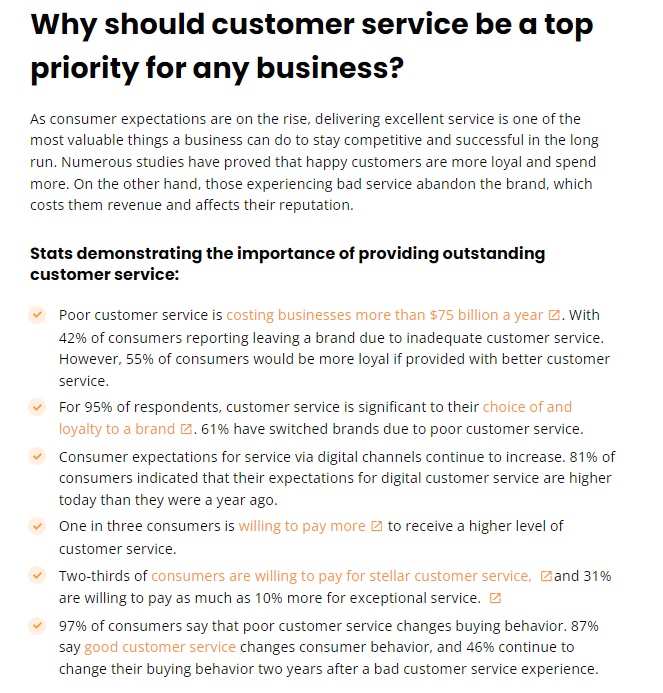
Formatering af tekst gør det nemt for læserne at følge, hvad du siger, uden at skulle læse hvert eneste ord på en side. Brug underoverskrifter og fed/kursiv tekst til at fremhæve vigtige punkter, plus lister, hvor det er relevant.
Der er ingen grund til at oprette et separat print stilark, bare juster dit almindelige. Sørg for, at det ser godt ud både på skærmen og på print. Brug store skrifttyper, masser af hvidt mellemrum (især omkring dine billeder), og overvej at vælge en større skrifttype til brødteksten.
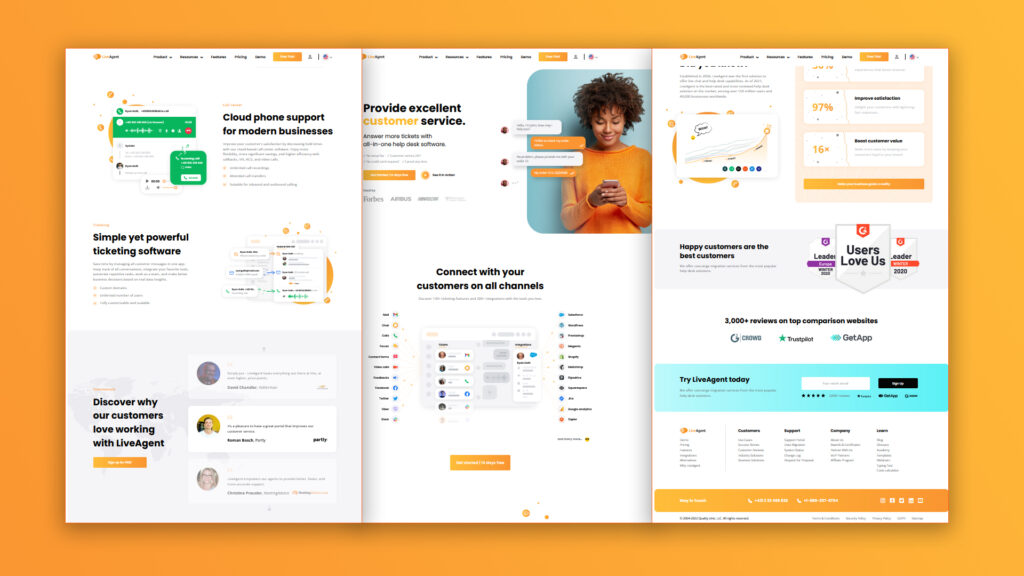
Husk at tjekke for brudte links, før du starter (de kan være frustrerende for dine besøgende). Du kan bruge et værktøj som BugBug til at tjekke for eventuelle links, der ikke fungerer korrekt.
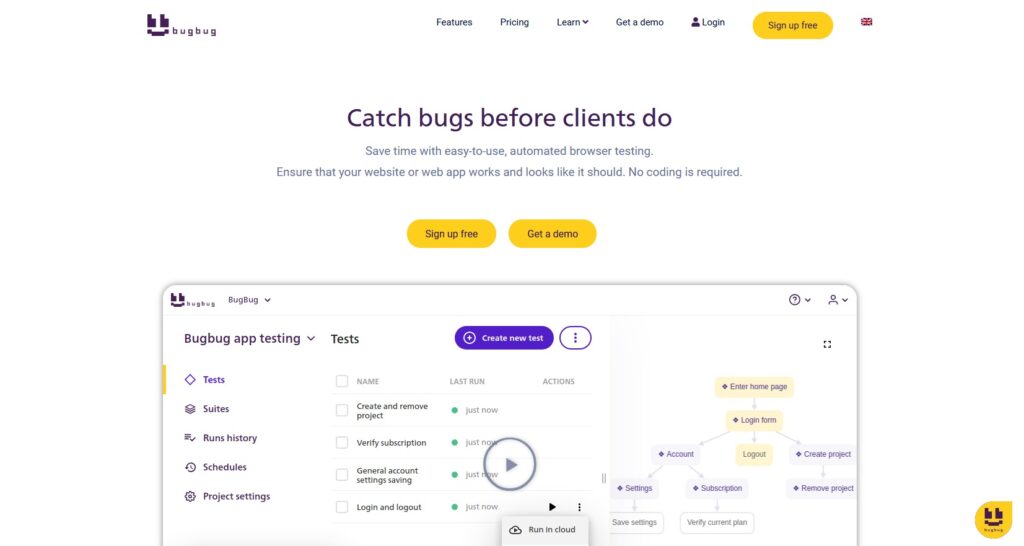
Hvis du har links til eksterne websteder, skal du indstille dem til at åbne i nye faner. Dette er en almindelig praksis, der vil hjælpe med at undgå forvirring og holde dine besøgende på din side. Vær på vagt over for eventuelle sociale deleknapper, da de potentielt også kan linke til en ny fane.
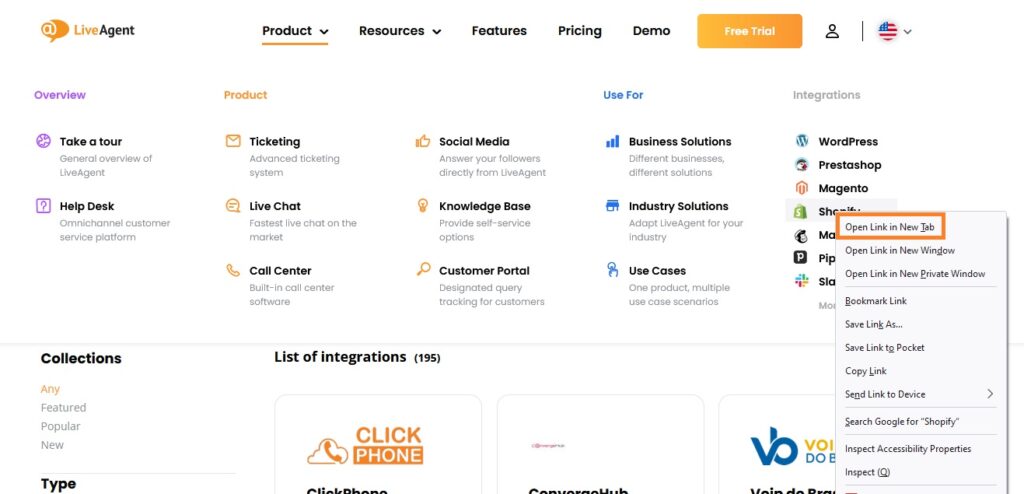
Hvis du leverer filer, der kan downloades, skal du sørge for at inkludere de korrekte udvidelser. For eksempel skal et PDF-dokument bruge .pdf som udvidelse. Dette vil sikre, at dine besøgende downloader en gyldig fil.
Et RSS-feed er en måde for besøgende på webstedet at abonnere på dit indhold i et standardiseret format. Dette vil give dem mulighed for at modtage opdateringer, hver gang du poster nyt indhold på dit websted.
Hvis besøgende lander på en side, der ikke findes på dit websted, vil de se en 404-fejl. Design en tilpasset 404-fejlside, så besøgende får en sjov oplevelse, når de støder på denne situation, hvilket vil hjælpe med deres frustration.
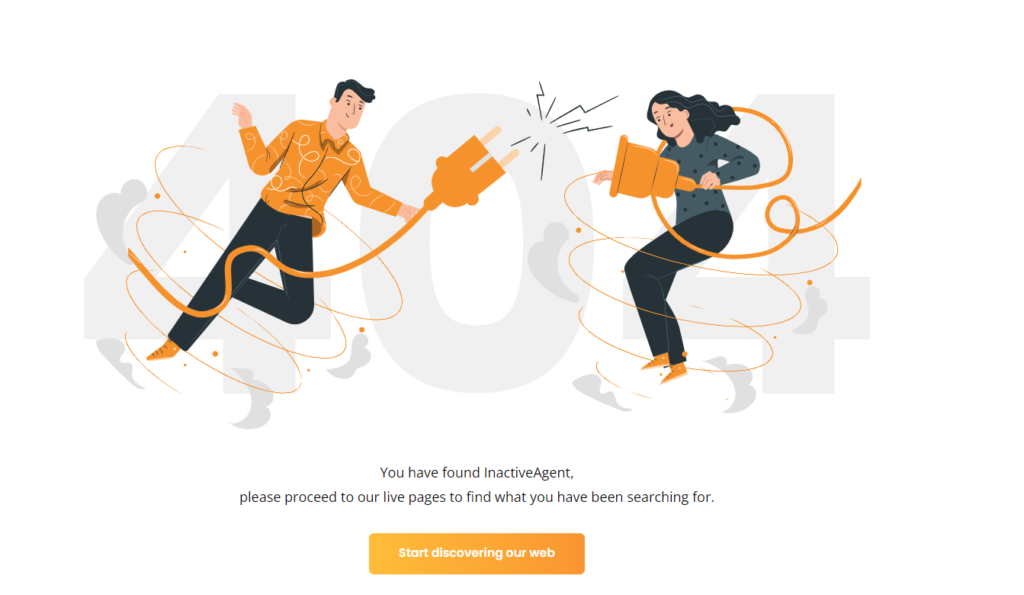
Kontrol før lancering
Glem ikke at teste dit websted på alle browsere og enheder. Dette vil hjælpe dig med at fange eventuelle potentielle fejl, der kan opstå på forskellige platforme, og sikre en gnidningsløs lancering.

Hvis du bruger eksterne værktøjer eller plugins, skal du kontrollere, at de er kompatible med den seneste version af WordPress. Dette vil hjælpe dig med at undgå potentielle problemer hen ad vejen.

Tjek din e-mailliste for aktive abonnenter. Hvis du har en email marketing-tjeneste, skal du kontrollere antallet af aktuelt abonnenter. Dette vil hjælpe dig med at finde ud af, om et stort publikum måske vil se på dit nye websted.

Google Analytics er et gratis værktøj, der sporer webstedstrafik og adfærd. Dette vil give dig værdifuld indsigt i, hvordan dit websted klarer sig, og hjælpe dig med at foretage nødvendige ændringer eller justeringer.
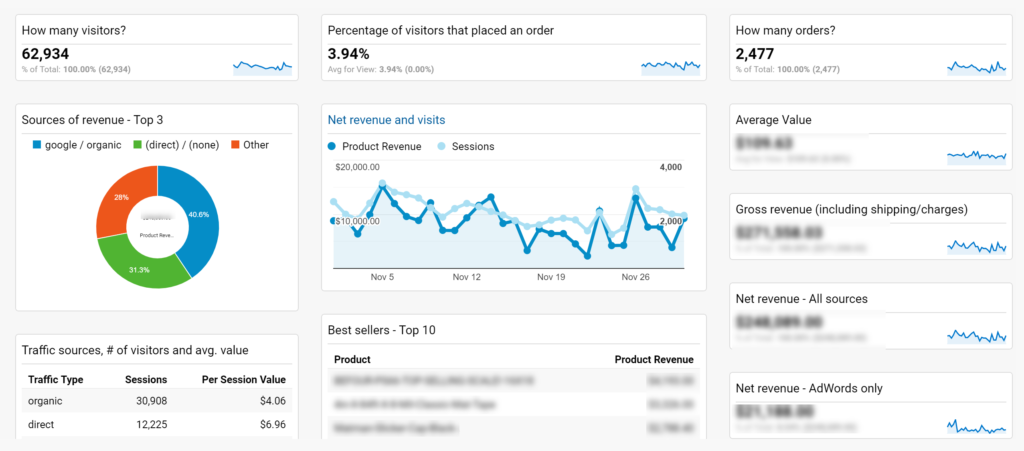
Benyt dig af dit eksisterende publikum og deres følgere. Lav et kort, engagerende indlæg, der fokuserer på fordelene ved at læse dine blogindlæg. Hold det enkelt og promover det med billeder eller videoer ved at bruge software til kundeservice på sociale medier, for at strømline din efter-promovering og øge publikums-involveringen.
Før du starter, skal du sørge for, at dit websted er tilgængeligt for alle. WordPress har mange plugins, du kan bruge til dette som for eksempel WP Accessibility, som er let at installere og vil hjælpe alle med at navigere gennem dit blogindlægs indhold (og forbedre brugeroplevelsen).

Og det var det – du er parat! Sørg for at overvåge din hjemmesidetrafik og Google Analytics-data for at foretage nødvendige ændringer/justeringer. Det kan være skræmmende at lancere et WordPress-websted, med ved at følge denne tjekliste hjælper det med at sikre, at det går glat. Held og lykke med dit nye initiativ!
Sammenfatning af tjeklisten for lancering af WordPress-webstedet
Teknisk tjek:
- Få en licens
- Respekter din privatlivspolitik
- URL format
- Indstil tidszonen
- Vedhæft vilkår og betingelser
- Aktiver en cookie-advarsel
- Følg eventuelle yderligere lokale krav
- Slet gamle, inaktive filer og overskydende plugins
- Test reaktionsevnen
- Gennemgå din mobilbedømmelse
- Tilslut til en e-mail-udbyder
- Hold øje med indlæsningstiden
- Test webstedets hastighed og ydeevne
- Aktiver cache-plugin
- Integrer hjemmesiden med andre værktøjer såsom LiveAgent
- Føj dit websted til Google Webmaster Tools
Sikkerhedstjek:
- Aktiver SSL-certifikatet
- Aktiver HTTPS
- Slå et backup-plugin til
- Installer anti-spam
- Tjek administratorens e-mailadresse
- Aktiver loginbeskyttelse
- Opret en stærk adgangskode
- Valider HTML og CSS
- Opdater plugins
- Tjek formularposter for spam
Design og indholdstjek:
- Link header-logo til hjemmesiden
- Indstil og test kontaktformularer
- Bekræft formularindsendelser
- Test autosvar
- Placer og tjek sociale ikoner
- Integrer design med sociale mediekanaler
- Glem ikke favicons
- Dobbelttjek alle virksomhedsoplysninger
- Tilføj vundne priser og anmeldelser
- Indholdstjek
- Slet fylddata
- Tjek grammatik og stavning
- Inkluder en copyright-meddelelse
- Tilføj relevante multimediefiler: video, lyd, billeder
- Formater teksten
- Opret printsidedesign
- Afslør eventuelle brudte links
- Åbn eksterne links i en ny fane
- Tjek filer for download
- Opret et RSS-feed
- Design en 404-side
Tjek før lancering:
- Test dit websted på alle browsere og enhed
- Tjek eksterne værktøjers funktionalitet
- Tjek nyhedsbrevs-tilmeldingslisten
- Slå sporing til med Google Analytics
- Lancere meddelelse af sociale opslag
- Tjek tilgængelighed
Frequently Asked Questions
Hvordan deler jeg mit WordPress-websted før lancering?
Hvis du planlægger at komme med en meddelelse før lanceringen, kan du overveje at planlægge et indlæg på forhånd og oprette en lead magnet til dem, der følger dit nyhedsbrev. Når det er tid til at gå live, kan du oprette endnu et indlæg med en vejledning om, hvor folk kan finde dig.
Hvordan fjerner man 'just another WordPress site' tagline?
Du kan til enhver tid fjerne ‘just another WordPress site tagline’ ved at gå til ‘Appearance’ og derefter vælge ‘Widgets’. Find derefter det widget-område på din side, hvor du vil have teksten fjernet, vælg det, og tryk på ‘delete’.
Kan du redigere et WordPress-websted efter lancering?
Ja, du kan altid ændre dit WordPress-websted. Det er dog bedst at foretage ændringer, når dit websted har været live i et stykke tid. Dette giver dig mulighed for virkelig at teste det.
Hvor lang tid tager det at lancere et WordPress-websted?
Det er svært at sige. Den tid, det tager at lancere dit websted, afhænger af projektets størrelse og kompleksitet, og hvor hurtigt du kan træffe beslutninger om funktioner og designelementer.
Hvor lang tid tager det for WordPress at lancere hjemmesiden?
WordPress lancerer dit websted, så snart det er klar. Der er ingen fastsat tid for, hvor lang tid det tager, men du burde modtage en e-mail-meddelelse, når siden er live.
You will be
in Good Hands!
Join our community of happy clients and provide excellent customer support with LiveAgent.

Our website uses cookies. By continuing we assume your permission to deploy cookies as detailed in our privatliv og cookies politik.

- How to achieve your business goals with LiveAgent
- Tour of the LiveAgent so you can get an idea of how it works
- Answers to any questions you may have about LiveAgent

 Български
Български  Čeština
Čeština  Deutsch
Deutsch  Eesti
Eesti  Español
Español  Français
Français  Ελληνικα
Ελληνικα  Hrvatski
Hrvatski  Italiano
Italiano  Latviešu
Latviešu  Lietuviškai
Lietuviškai  Magyar
Magyar  Nederlands
Nederlands  Norsk bokmål
Norsk bokmål  Polski
Polski  Română
Română  Русский
Русский  Slovenčina
Slovenčina  Slovenščina
Slovenščina  简体中文
简体中文  Tagalog
Tagalog  Tiếng Việt
Tiếng Việt  العربية
العربية  English
English  Português
Português 